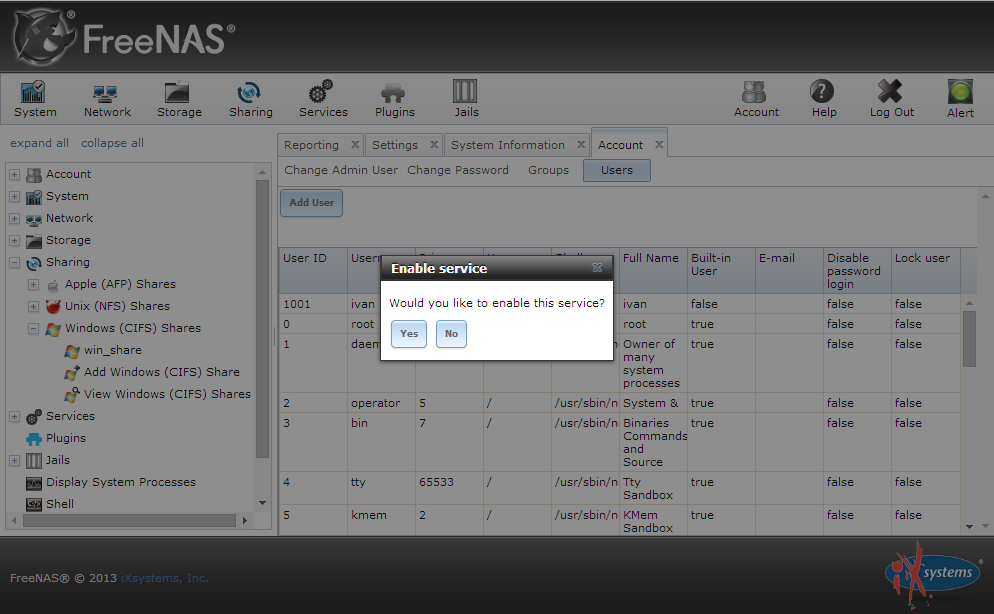FreeNAS — настраиваем FTP сервер
Без рубрики
Фев 25, 2012 | By admin
Всем привет!
В продолжении наших обзоров про сетевое хранилище данных FreeNAS мы решили затронуть тему создания FTP-сервера. Это не так сложно, как может показаться на первый взгляд и сейчас мы покажем как настроить FTP буквально за 5-10 минут.
На всякий случай предыдущие наши обзоры можно посмотреть по ссылкам:
- Установка и настройка FreeNAS
- Обновление FreeNAS
- FreeNAS — хранилище не только для Windows, но и для Mac
- [этот обзор] FreeNAS и настройка FTP
- FreeNAS 8.2.0, настройка torrent-клиента и dlna
Параметры FTP
Содержание
Итак, давайте зайдем на web-интерфейс FreeNAS и проследуем в меню ServicesControl Services
Здесь нажмем на кнопку с изображением гаечного ключа напротив службы FTP, после чего перед нами отобразится окно основных настроек:
Прежде чем настраивать эти параметры, мы приведем краткое описание наиболее интересных пунктов:
| Имя параметра | Значение | Описание |
| Port | 21 | На каком порту будет работать FTP-сервер. По умолчанию = 21 По умолчанию = 21 |
| Clients | 5 | Максимальное количество клиентов одновременно подлюченных к FTP-серверу |
| Connections | 2 | Максимальное количество одновременных подключений с одного IP-адреса. Значение = 0 снимает ограничение. |
| Login Attempts | 1 | Максимальное количество попыток ввода неправильного пароля при входе на FTP-сервер. Увеличте это значение, если люди часто допускают опечатки. |
| Timeout | 600 | Время бездействия в секундах, через которое клиент автоматически будет отключен от FTP-сервера. |
| Allow Root Login | Допускать вход от именить root. Не рекомендуется этого делать. | |
| Allow Anonymous Login | Анонимный доступ на FTP-сервер (без логинов и паролей) | |
| Path | Нужно нажать на кнопку Browse и указать корень расположения данных для FTP-сервера | |
| Allow Local User Login | Неоходимо использовать, если параметр Allow Anonymous Login не задан. | |
| Banner | Сообщение, которое отображается для пользователей при входе на FTP-сервер. Если поле оставить пустым, то будет показываться версия FTP-сервера. | |
| File Permission | Шаблон доступа к вновь создаваемым файлам на FTP-сервере. Read — чтение, Write — запись, Execute — выполнение. Owner — владелец, Group — группа, в которую входит владелец, Other — все остальные. | |
| Directory Permission | Тоже самое, что и File Permission, но только для каталогов | |
| Local user upload bandwidth | Ограничение максимальной скорости закачиваемых данных для пользователей, KB/s. 0 = нет ограничения. | |
| Local user download bandwidth | Ограничение максимальной скорости скачиваемых данных для пользователей, KB/s. 0 = нет ограничения. | |
| Local user upload bandwidth | Ограничение максимальной скорости закачиваемых данных для анонимных пользователей, KB/s.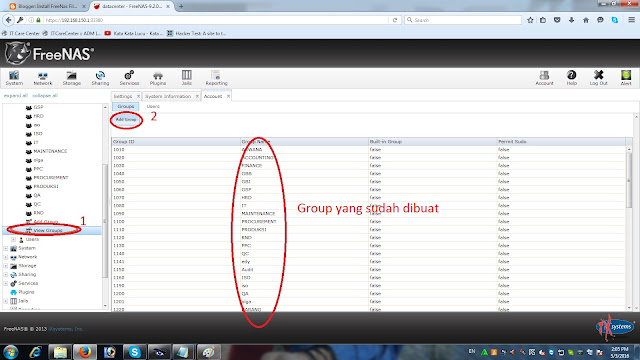 0 = нет ограничения. 0 = нет ограничения. | |
| Local user download bandwidth | Ограничение максимальной скорости скачиваемых данных для анонимных пользователей, KB/s. 0 = нет ограничения. | |
| Enable SSL/TLS | Включение шифрования соединения между пользователем и FTP-сервером. Предварительно нужно настроить сертификаты в SystemSettingsSSL | |
| Always Chroot | Принудительно перенаправлять пользователей в их домашний каталог | |
| Auxiliary parameters | Дополнительные параметры |
Настраиваем
В поле Path — укажите корневой каталог всего FTP-сервера. Под него можно создать отдельный датасет или использовать существующий. Мы воспользуемся уже существующим датасетом exchange, который мы создавали в первом обзоре про FreeNAS, вот так:
А при создании нового датасета не забывайте в настройках прав доступа выставить необходимые права. Если вы раньше никогда не занимались разделением прав в Unix системах, то для начала мы советуем поставить максимальные права.
Тоже самое касается прав по параметрам File Permission и Directory Permission. Если не уверены в том, какие права нужно назначить — ставьте максимум, т.е. все галки:
Доступ можно сделать одновременно и анонимным и по логинам и паролям. Для этого установите галки Allow Anonymous Login и Allow Local User Login.
У всех пользователей необходимо прописать домашние каталоги. Им можно создать отдельные папки, а можно вписать путь до нашего датасета, например, /mnt/vol1/exchange
Значение /noneexisten обозначает, что домашний каталог не задан.
Чтобы назначить домашний каталог для анонимного пользователя, нужно отредактировать встроенную учетную запись с логином ftp.
Если вы хотите, чтобы после входа на FTP-сервер, каждый пользователь попадал в свою домашнюю папку и никуда больше, то установите галку Always Chroot.
Немного о дополнительных параметрах (Auxiliary parameters) — это довольно мощный инструмент. Например, мы хотим запретить всем удалять файлы с FTP-сервера, для этого надо вписать следующую конструкцию:
Остальные параметры не должны вызвать у вас трудностей, руководствуясь таблицей выше всё можно выставить как надо под себя.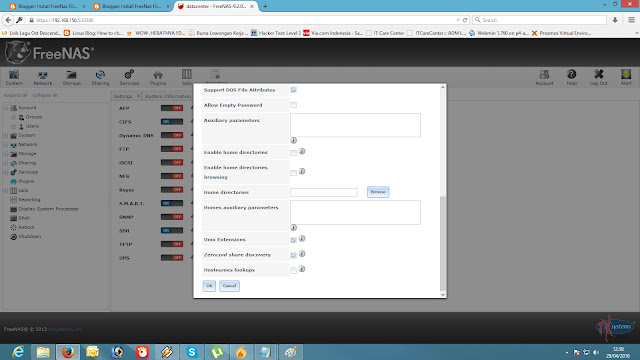 Но если вдруг у вас не будет получаться, пишите в комменты, мы постараемся помочь и отредактируем соответствующим образом этот обзор!
Но если вдруг у вас не будет получаться, пишите в комменты, мы постараемся помочь и отредактируем соответствующим образом этот обзор!
Шифруем передаваемую по FTP информацию. В принципе в большинстве случаев делать это не нужно, но если вам уж так хочется, то мы расскажем как это делается во FreeNAS. Первым делом надо настроить SSL сертификат, для этого необходимо заполнить немного всякой белиберды в том месте, как указано на скриншоте ниже и нижать кнопочку Save внизу этой страницы.
И в заключении в настройках FTP-сервера установите галку Enable SSL/TLS. Затем, когда включите FTP, заходить на ресурс надо используя протокол ftps://
По большому счету настройка на этом заканчивается. Вам остается только включить службу FTP, кликнув по кнопке OFF, которая после некоторого раздумья превратится в ON.
Удачи в освоении!
Tags: FreeNAS
FTP. НЕ могу подключиться. Логин и пароль некорректны.

- Status
- Not open for further replies.
Vlad_45
Dabbler
- #1
Доброго времени суток.
FreeNAS 11, пытаюсь поднять FTP папку для Windows. (https://youtu.be/u0TB0Yf9b_c — источник)
Логины тоже разные пробовал — и созданный по видео, и пользовательский из АД.
В чем подвох? Захожу из этой же локалки.

chs
Patron
- #2
Для начала, попробуйте зайти на FreeNAS с помощью ftp клиента из windows. Запускаете cmd и должны получить что-то типа —
С:\TEMP>ftp 192.168.0.12
Связь с 192.168.0.12.
220 ProFTPD Server (freenas.slon.local FTP Server) [::ffff:192.168.0.12]
Пользователь (192.168.0.12:(none)): ftpuser
331 Password required for ftpuser
Пароль:
530 Login incorrect.
Подключение разорвано удаленным узлом.
А затем смотрите в FreeNAS /var/log/messages и /var/log/xferlog что пошло не так.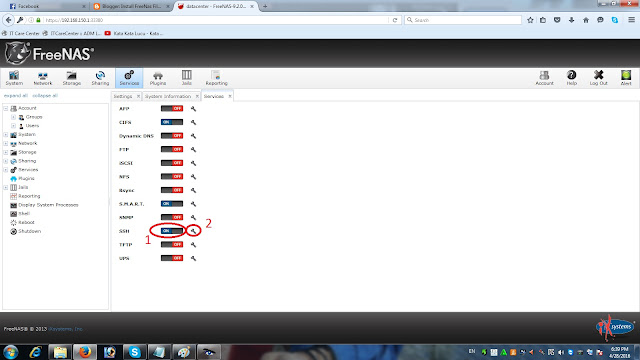
Vlad_45
Dabbler
- #3
chs said:
А затем смотрите в FreeNAS /var/log/messages и /var/log/xferlog что пошло не так.
Click to expand…
Sep 20 15:03:58 freenas proftpd[45681]: 127.0.0.1 (192.168.3.98[192.168.3.98]) —
ftpuser chdir(«/mnt/KrnsDt/FTP») failed: Permission denied
Походу права не назначаются… Хотя владельцем папки FTP ставлю именно ftpuser
Vlad_45
Dabbler
- #4
[root@freenas /mnt/KrnsDt/FTP]# ls -lh
total 36
-rwxrwxr-x+ 1 ftpuser ftp 0B Sep 20 14:54 Новый текстовый документ. txt
txt
-rwxrwxr-x+ 1 ftpuser ftp 0B Sep 20 12:59 .windows
drwxrwxr-x+ 2 ftpuser ftp 10B Sep 20 13:07 ftpuser
drwxrwxr-x+ 2 ftpuser ftp 10B Sep 20 14:38 v.astrovskii
chs
Patron
- #5
Vlad_45 said:
Sep 20 15:03:58 freenas proftpd[45681]: 127.0.0.1 (192.168.3.98[192.168.3.98]) —
ftpuser chdir(«/mnt/KrnsDt/FTP») failed: Permission deniedClick to expand.
..
А вот посмотреть бы на #ls -lh /mnt/KrnsDt | grep FTP
на владельца и права /mnt/KrnsDt/FTP — туда же не пускает
Vlad_45
Dabbler
- #6
chs said:
А вот посмотреть бы на
#ls -lh /mnt/KrnsDt | grep FTP
на владельца и права /mnt/KrnsDt/FTP — туда же не пускаетClick to expand.
..
[root@freenas ~]# ls -lh /mnt/KrnsDt | grep FTP
drwxrwxr-x+ 4 ftpuser ftp 6B Sep 20 14:54 FTP
chs
Patron
- #7
Тааакс … плюсик же !
нука, что покажет getfacl /mnt/KrnsDt/FTP ?
BaT
Explorer
- #8
. подразумевает, что шара сконфигурирована с Windows-совместимыми ACLs, обычные Юниксовые права там не действуют, действительно надо смотреть 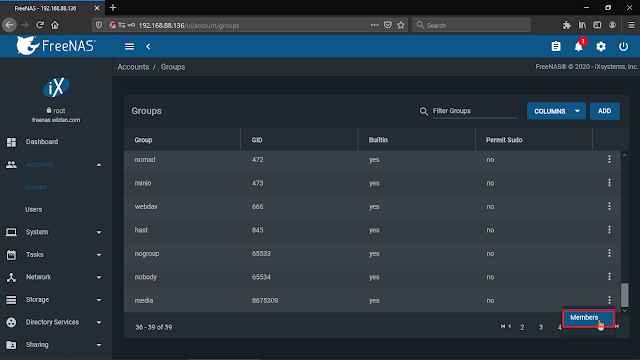 windows
windows getfacl
Vlad_45
Dabbler
- #9
chs said:
Тааакс … плюсик же !
нука, что покажет
getfacl /mnt/KrnsDt/FTP?Click to expand…
BaT said:
.подразумевает, что шара сконфигурирована с Windows-совместимыми ACLs, обычные Юниксовые права там не действуют, действительно надо смотретьwindows
getfaclClick to expand…
[root@freenas ~]# getfacl /mnt/KrnsDt/FTP
# file: /mnt/KrnsDt/FTP
# owner: ftpuser
# group: ftp
owner@:rwxpDdaARWcCos:fd——:allow
group@:rwxpDdaARWcCos:fd——:allow
everyone@:r-x—a-R-c—:fd——:allow
chs
Patron
- #10
Выполните — setfacl -m u::rwx,g::rwx,o::rx /mnt/KrnsDt/FTP
И попробуйте подключиться по ftp
Vlad_45
Dabbler
- #11
chs said:
Выполните —
setfacl -m u::rwx,g::rwx,o::rx /mnt/KrnsDt/FTPИ попробуйте подключиться по ftp
Click to expand.
..
[root@freenas ~]# setfacl -m u::rwx,g::rwx,o::rx /mnt/KrnsDt/FTP
setfacl: /mnt/KrnsDt/FTP: branding mismatch; existing ACL is NFSv4, entry to be merged is POSIX.1e
Это норма?
Sep 21 14:51:30 freenas proftpd[93401]: 127.0.0.1 (192.168.3.98[192.168.3.98]) — ftpuser chdir(«/mnt/KrnsDt/FTP») failed: Permission
denied
то же самое
chs
Patron
- #12
Vlad_45 said:
setfacl: /mnt/KrnsDt/FTP: branding mismatch; existing ACL is NFSv4, entry to be merged is POSIX.
1e
Это норма?Click to expand…
Нет, это не норма 🙁
Даже не знаю, что посоветовать.
Дело в том, что у Вас на директорию действуют NFS4 ACL (об этом говорит ‘@’ в ACL). Демон proftpd понимает только POSIX ACL.
Т.е. проблема в том, как перемешать доступ по SMB (с виндовыми разрешениями) и FTP. Т.е. можно убрать NFS4 ACL — но тогда не будут действовать разрешения windows.
Надо, наверное, подождать местных гуру. Может что насоветуют.
Vlad_45
Dabbler
- #13
Но ведь существует практика шары для SMB? В инете же есть примеры, которых мы и придерживались. Но в моем случае почему-то не работает…
Но в моем случае почему-то не работает…
chs said:
Надо, наверное, подождать местных гуру. Может что насоветуют.
Click to expand…
Дождаться бы их еще…
Last edited:
chs
Patron
- #14
Vlad_45 said:
Но ведь существует практика шары для SMB? В инете же есть примеры, которых мы и придерживались.
Но в моем случае почему-то не работает…
Click to expand…
Протоколы SMB и FTP реализуются разными программами (Samba и ProFTPD). В FreeNAS очень просто настроить и то и другое по отдельности. Но чтобы перемешать доступы, получается не всё так просто.
Конечно можно продумать политику использования FTP директорий внутри SMB шар, но (IMHO) потеряется возможность настройки прав на эти директории из AD.
Попытайтесь создать домашнюю директорию ftp пользователя вне smb share (убедитесь, что на этой директории нет NFS4 ACL). Тогда логин будет проходить, а вот с доступом в другие директории будут проблемы (IMHO).
Vlad_45
Dabbler
- #15
chs said:
Протоколы SMB и FTP реализуются разными программами (Samba и ProFTPD).
В FreeNAS очень просто настроить и то и другое по отдельности. Но чтобы перемешать доступы, получается не всё так просто.
Конечно можно продумать политику использования FTP директорий внутри SMB шар, но (IMHO) потеряется возможность настройки прав на эти директории из AD.
Попытайтесь создать домашнюю директорию ftp пользователя вне smb share (убедитесь, что на этой директории нет NFS4 ACL). Тогда логин будет проходить, а вот с доступом в другие директории будут проблемы (IMHO).
Click to expand…
Такой вариант к сожалению бесполезен. Если не получится реализовать совместный доступ из АД и по FTP, то буду думать как лучше поднять файловое хранилище с доступом по FTP.
Я только ушел от фалобменника на Win Server. Походу придется вернуться((
chs
Patron
- #16
Если Вам необходим доступ для Windows машин, с управлением доступом по нескольким протоколам из AD, то да, лучший вариант для этого WinServer (хотя я никогда не настраивал на нём ftpserver, вроде там тоже какая-то свистопляска с правами).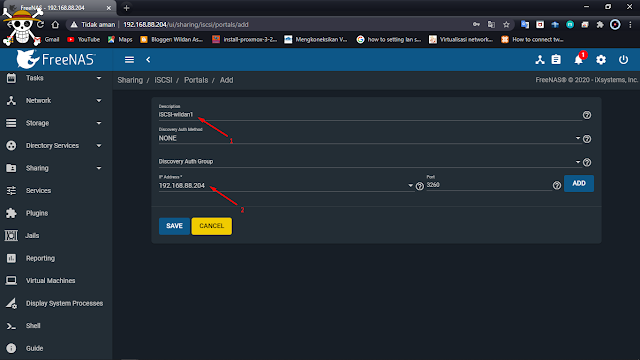
Vlad_45 said:
Если не получится реализовать совместный доступ из АД и по FTP, то буду думать как лучше поднять файловое хранилище с доступом по FTP.
Click to expand…
Организовать хранилище с одновременным доступом к данным и по SMB и по FTP возможно. Но управлять правами непосредственно из AD на то и на то — нет.
BaT
Explorer
- #17
Думаю, будет достаточно, чтоб ProFTPd использовал pam_winbindd для аутентификации пользователей. Правда, не понятно, как его вкорячить.
Правда, не понятно, как его вкорячить.
Vlad_45
Dabbler
- #18
chs said:
Если Вам необходим доступ для Windows машин, с управлением доступом по нескольким протоколам из AD, то да, лучший вариант для этого WinServer (хотя я никогда не настраивал на нём ftpserver, вроде там тоже какая-то свистопляска с правами).
Click to expand…
BaT said:
Думаю, будет достаточно, чтоб ProFTPd использовал
pam_winbinddдля аутентификации пользователей.Правда, не понятно, как его вкорячить.
Click to expand…
А Hamachi на FreeNAS можно поставить? (linux версия у нее есть)
chs
Patron
- #19
BaT said:
Думаю, будет достаточно, чтоб ProFTPd использовал
pam_winbinddдля аутентификации пользователей. Правда, не понятно, как его вкорячить.Click to expand…
Написать плагин для proftpd ? Вроде плагин для vsftpd есть.
Vlad_45 said:
А Hamachi на FreeNAS можно поставить? (linux версия у нее есть)
Click to expand…
На FreeBSD Hamachi можно поставить, но через линуксатор (в портах есть linux-hamachi-0.9.9.9.20, /usr/ports/security/hamachi), можно попробовать в jail его поставить, если не надо никаких модулей ядра запускать. Ну или через VM.
Vlad_45
Dabbler
- #20
chs said:
На FreeBSD Hamachi можно поставить, но через линуксатор (в портах есть linux-hamachi-0.
9.9.9.20, /usr/ports/security/hamachi), можно попробовать в jail его поставить, если не надо никаких модулей ядра запускать. Ну или через VM.
Click to expand…
Можно подробнее? Я только начинаю изучать семейство юниксовых.
- Status
- Not open for further replies.
Доступ к файлам и папкам
- chsn
- Russian — Русский
- Replies
- 4
- Views
- 1K
chs
FTP и NextCloud клиенты не видят папки
- Sheero
- Russian — Русский
- Replies
- 0
- Views
- 733
Sheero
DLNA и Cloud в FreeNAS 9. 2.1.7 (х86)
2.1.7 (х86)
- RagnarKam
- Russian — Русский
- Replies
- 6
- Views
- 2K
RagnarKam
Перезагружается при обращении к папке или файлу
- VOVIK_MONSTER
- Russian — Русский
- Replies
- 0
- Views
- 704
VOVIK_MONSTER
[РЕШЕНО] Не сохранять сетевые пароли к NAS
- Arlekin_s
- Russian — Русский
- Replies
- 9
- Views
- 6K
Arlekin_s
Share:
Facebook Twitter Reddit Pinterest Tumblr WhatsApp Email Share Link
Заставьте FreeNAS 8 делать больше: Настройка служб FTP, TFTP и SSH
FreeNAS 8 — отличное решение для сетевого хранилища (NAS), которое идеально подходит для предоставления компьютерам Windows доступа к хранилищу по сети.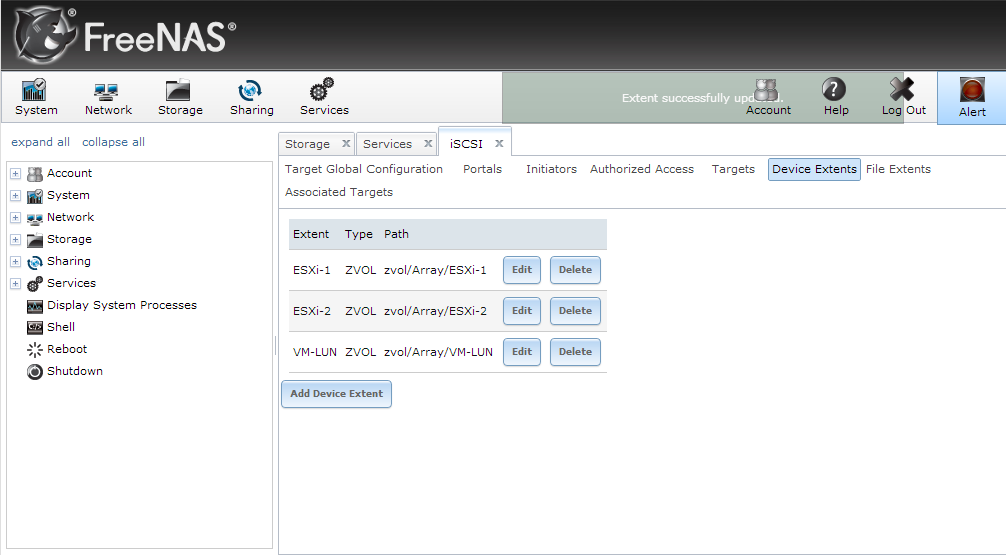 Однако FreeNAS может гораздо больше. Общая файловая система Интернета (CIFS), которая используется для обмена данными с компьютерами Windows, является лишь частью системы FreeNAS. Помимо сервисов для обмена файлами с машинами Linux (через NFS) и Mac OS X (через AFP), FreeNAS также предлагает сервисы FTP, TFTP и SSH.
Однако FreeNAS может гораздо больше. Общая файловая система Интернета (CIFS), которая используется для обмена данными с компьютерами Windows, является лишь частью системы FreeNAS. Помимо сервисов для обмена файлами с машинами Linux (через NFS) и Mac OS X (через AFP), FreeNAS также предлагает сервисы FTP, TFTP и SSH.
В этом руководстве мы выйдем за рамки дисков и общего доступа и настроим службы FTP, TFTP и SSH. Я предполагаю, что у вас установлена система FreeNAS с настроенным хотя бы одним томом. Дополнительные сведения об установке FreeNAS и настройке томов см. в моем Руководстве по установке NAS.
Перед активацией служб FTP или SSH необходимо создать пользователя. Первый шаг — добавить группу, членами которой будут все пользователи, имеющие доступ к серверу FreeNAS. Для этого нажмите «Учетная запись» в левом дереве меню. Нажмите «Группа», а затем «Добавить группу». Введите «Имя группы» (например, freenasusers) и нажмите «ОК». Чтобы добавить пользователя, нажмите «Пользователи», а затем «Добавить пользователя».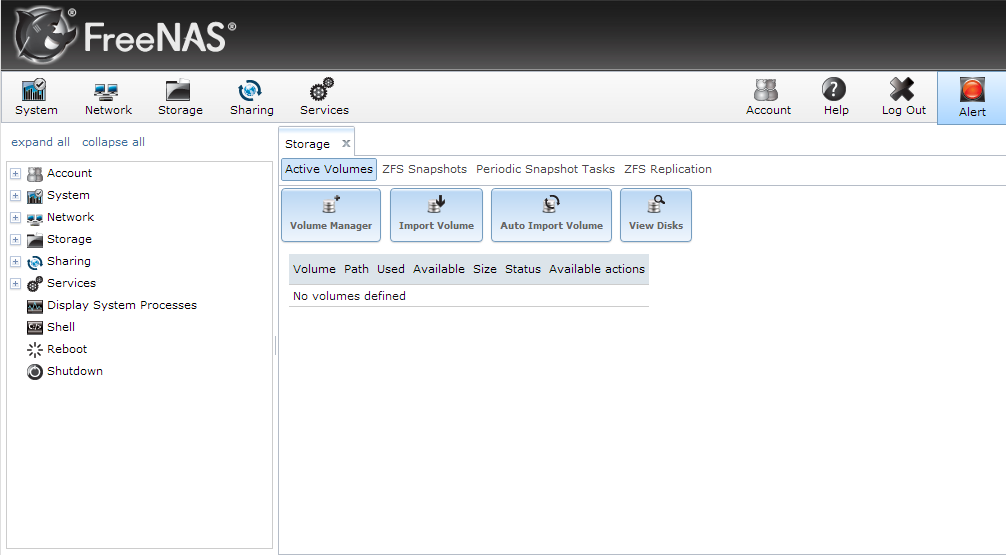 В диалоговом окне «Добавить пользователя» введите «Имя пользователя» (например, «gary»), «Полное имя» и «Пароль» (дважды). Установите «Основную группу» на «freenasusers», выберите «bash» для «Shell» и введите «Домашний каталог». Домашний каталог должен быть каталогом где-то на вашем томе. Если есть том с именем «store», его путь — «/mnt/store», а хорошим каталогом для пользователя будет «/mnt/store/gary», где «gary» — это пользователь, созданный выше. Нажмите «ОК».
В диалоговом окне «Добавить пользователя» введите «Имя пользователя» (например, «gary»), «Полное имя» и «Пароль» (дважды). Установите «Основную группу» на «freenasusers», выберите «bash» для «Shell» и введите «Домашний каталог». Домашний каталог должен быть каталогом где-то на вашем томе. Если есть том с именем «store», его путь — «/mnt/store», а хорошим каталогом для пользователя будет «/mnt/store/gary», где «gary» — это пользователь, созданный выше. Нажмите «ОК».
Примечание. Если домашний каталог не существует, FreeNAS автоматически создаст его с правильными правами доступа к файлам.
FTP
Чтобы настроить и включить службу FTP, нажмите «Службы» на панели инструментов под логотипом FreeNAS, а затем щелкните значок маленького гаечного ключа рядом с «FTP». В диалоговом окне «Настройки FTP» установите флажок «Разрешить вход локального пользователя». Нажмите «ОК». Теперь нажмите переключатель «FTP» «Выкл.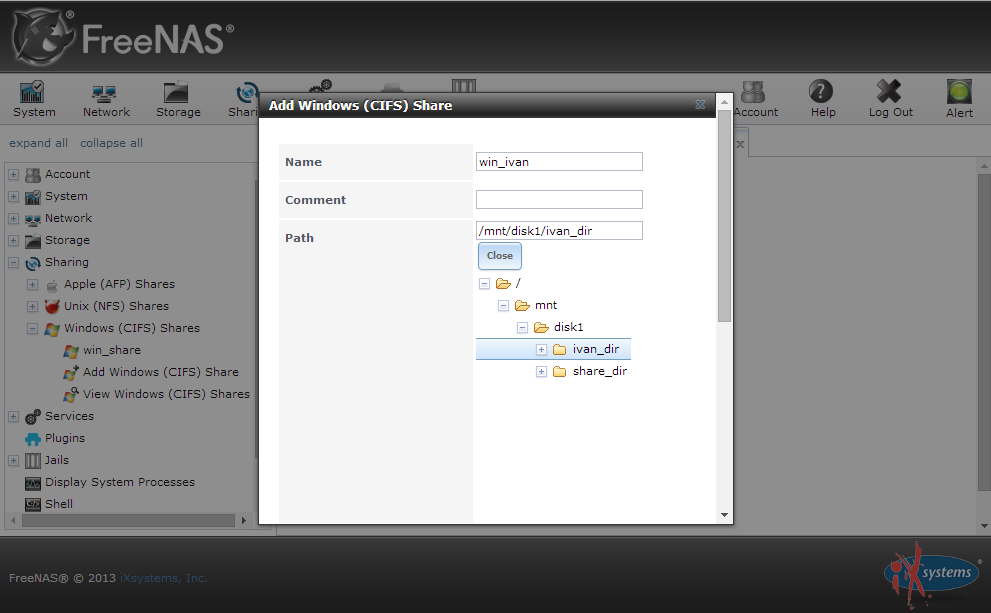 », чтобы перевести его с «Выкл.» на «Вкл.».
», чтобы перевести его с «Выкл.» на «Вкл.».
Теперь служба FTP запущена. Подключение к серверу FreeNAS с любого FTP-клиента (в любой ОС с FTP-клиентом) позволит пользователю входить в систему и загружать/загружать файлы. Рабочий каталог будет домашним каталогом, указанным при создании пользователя.
Установите флажок «Разрешить вход локальному пользователю»SSH
Включить службу FTP очень просто. Нажмите «Службы» и нажмите переключатель «SSH» «Выкл», чтобы перевести его с «Выкл» на «Вкл».
Теперь служба SSH запущена. Пользователи Linux и Mac OS X могут подключаться с помощью инструмента командной строки ssh. Пользователи Windows могут загрузить бесплатный (и популярный) ssh-клиент, известный как PuTTY.
Включить домашние каталоги
Стоит отметить, что FreeNAS можно настроить для предоставления домашних каталогов всем пользователям Windows. Для этого нажмите «Сервисы», щелкните значок маленького гаечного ключа рядом с «CIFS». В диалоговом окне «Настройки CIFS» отметьте «Включить домашние каталоги» и введите путь в поле «Домашние каталоги». Путь должен быть на один уровень выше того места, где вы создали пользовательские каталоги. Выше я использовал «/mnt/store/gary», поэтому путь должен быть «/mnt/store». Если бы я использовал «/mnt/store/home/gary» в качестве домашнего каталога для пользователя «gary», тогда путь «Домашние каталоги» был бы «/mnt/store/home». Нажмите «ОК», чтобы установить параметры. 9« «глупые» устройства или тонкие клиенты через Preboot Execution Environment (PXE), которую можно найти на более продвинутых сетевых картах.
В диалоговом окне «Настройки CIFS» отметьте «Включить домашние каталоги» и введите путь в поле «Домашние каталоги». Путь должен быть на один уровень выше того места, где вы создали пользовательские каталоги. Выше я использовал «/mnt/store/gary», поэтому путь должен быть «/mnt/store». Если бы я использовал «/mnt/store/home/gary» в качестве домашнего каталога для пользователя «gary», тогда путь «Домашние каталоги» был бы «/mnt/store/home». Нажмите «ОК», чтобы установить параметры. 9« «глупые» устройства или тонкие клиенты через Preboot Execution Environment (PXE), которую можно найти на более продвинутых сетевых картах.
Чтобы настроить и включить службу TFTP, нажмите «Службы», а затем щелкните значок маленького гаечного ключа рядом с «TFTP». В диалоговом окне «Настройки TFTP» установите «Каталог» на место, где хранятся файлы для совместного использования (например, /mnt/store/tftproot). Нажмите «ОК». Нажмите «Службы» и нажмите переключатель «TFTP» «Выкл», чтобы перевести его с «Выкл» на «Вкл».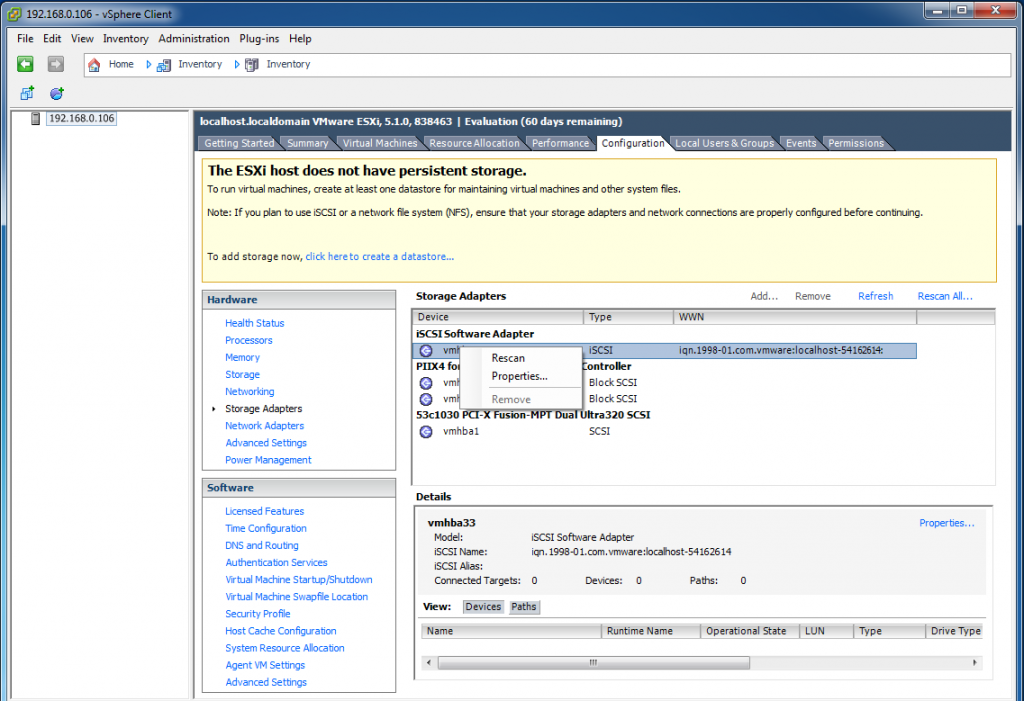
Каталог необходимо создать, если он не существует, а затем файлы, которыми вы хотите поделиться через TFTP, необходимо скопировать в этот каталог.
Установите каталог TFTPЗаключение
Как мы видели, FreeNAS 8 универсален и может делать гораздо больше, чем просто обмениваться файлами в сети Windows.
Готовы проверить свои навыки в сетевой инфраструктуре Windows? Посмотрите, как они соотносятся с этой оценкой от Smarterer. Начните этот тест сетевой инфраструктуры Windows прямо сейчас
Помощь в настройке FTP | Сообщество TrueNAS
QRikard
Кадет
- #1
Привет,
Я целый день безуспешно пытался настроить FTP-сервер на своем FreeNAS.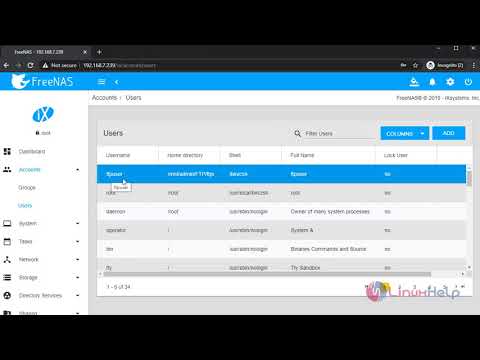 Я был бы очень признателен за помощь, я новичок в FTP и сетях, поэтому, пожалуйста, начните с простых проблем и объясните подробно, когда это возможно.
Я был бы очень признателен за помощь, я новичок в FTP и сетях, поэтому, пожалуйста, начните с простых проблем и объясните подробно, когда это возможно.
Короче говоря, моя цель состоит в том, чтобы поделиться многими/большими файлами простым способом с группой (нетехнических) людей, не раскрывая остальные мои личные файлы или создавая дыры в безопасности на моем сервере или в локальной сети, безопасность общего Папка FTP не так критична (частные, но неконфиденциальные файлы). Поэтому я открыт для предложений чего-то другого, кроме FTP, если это облегчит мою жизнь и решит задачу.
Также безуспешно пытался использовать собственное FTP-решение маршрутизатора (удалось создать локальное соединение).
Некоторый прогресс Мне удалось подключиться к FTP локально, используя анонимную аутентификацию, но никогда не используя свою собственную или новую учетную запись пользователя FTP. Я использую filezilla для подключения, но также пробовал FireFTP (без разницы).
Имя хоста freenas.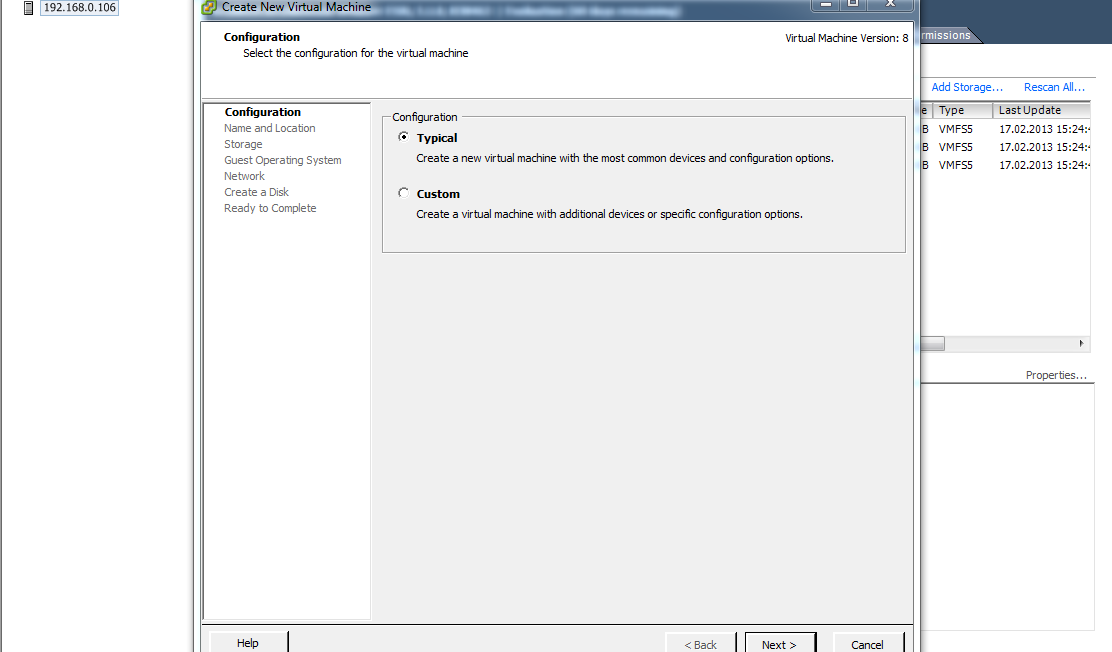 local
local
Сборка FreeNAS-9.2.1.5-RELEASE-x64 (80c1d35)
Я знаю, что версия начинает стареть, но до сих пор она была стабильной, поэтому нет причин для обновления.
Мой компьютер и сервер находятся в одной локальной сети, оба имеют фиксированные IP-адреса, установленные маршрутизатором (Asus AC66u с установленным Merlin).
Я думаю, что правильно настроил переадресацию портов в маршрутизаторе и настроил динамический DNS (используя no-ip.com). Подробнее об этом позже, если я правильно понимаю, лучше/проще сначала заставить FTP работать должным образом локально, так что давайте начнем с него.
Это сообщение об ошибке, которое я получаю от filezilla при подключении к локальному IP-адресу freenas:
Статус: Подключение к «IP-адресу локального сервера»: «номер ftp-порта сервера»
Статус: Соединение установлено, ожидание приветственного сообщения..
Статус: Небезопасный сервер, он не поддерживает FTP через TLS.
Команда: USER Пользователь FTP
Ответ: 331 Требуется пароль для пользователя FTP
Команда: PASS ******
Ответ: 530 Неверный логин.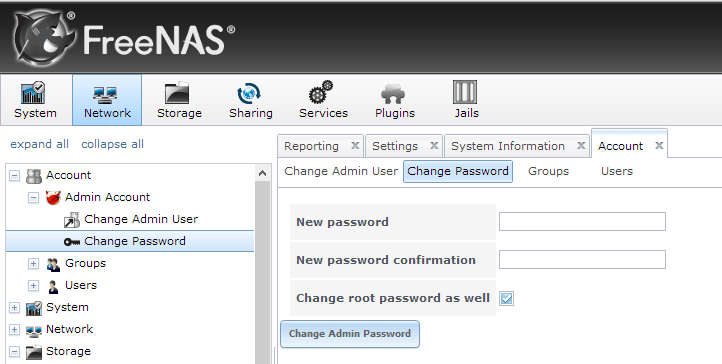
Ошибка: Критическая ошибка: Не удалось подключиться к серверу
Значит, что-то не так с учетной записью пользователя. Один и тот же логин и пароль вводятся как в freenas при создании пользователя, так и в filezilla. Так что это не простая опечатка.
Я ввел имя пользователя и пароль несколько раз и никаких изменений, поэтому, должно быть, какая-то настройка приводит к сбою входа.
Установите номер локального порта в filezilla на тот же номер в настройках FTP FreeNAS.
Отключен root и анонимный вход и включен локальный вход, всегда включен chroot.
снэптек
Гуру
- #2
Пользователь находится в нужных группах?
В порядке ли права доступа к общему набору данных?
Пожалуйста. Не используйте обычный ftp.
Не используйте обычный ftp.
У нас 2017… Переходите на ftps или sftp.
Сначала ответьте на вопрос выше, а затем добавьте безопасность — пожалуйста
Gesendet von iPhone mit Tapatalk
QRikard
Кадет
- #3
На самом деле я начал использовать SFTP, но не смог заставить его работать. Насколько я понимаю, мне нужно только включить SSH на Freenas, чтобы заставить sftp работать, но там не было поля для установки папок, и, насколько я помню, несколько лет назад SSH шел прямо в корень, и я не хочу, чтобы пользователи там есть доступ, это одна из причин, по которой я выбрал FTP-решение, а во-вторых, интерфейс с графическим интерфейсом выглядел проще для обычного FTP (не то, чтобы это помогло). ..
..
Если у вас есть время, пожалуйста, помогите мне найти более безопасное и долгосрочное решение.
Теперь, чтобы ответить на ваши вопросы:
Моя структура папок выглядит следующим образом: Volume/Share/FTP, на каждом уровне есть одна группа с одинаковым/похожим именем
Входит ли пользователь в правильные группы? — FTPuser установлен для тома, общего ресурса и группы ftp
Права доступа к общему набору данных в порядке? — Папка FTP, которой я собираюсь поделиться, имеет права на чтение/запись/исполнение для владельца (мой личный пользователь) и группы ftp (ничего для другого)
Папка тома имеет права на чтение и выполнение только для владельца, группы и других
Папка общего доступа имеет права на чтение, запись и выполнение для всех владельцев, групп и других пользователей. Ниже этого уровня (параллельно с FTP-папкой) у меня есть все отдельные папки (документы/фотографии) с ограниченными разрешениями для файлов, поэтому только нужные пользователи могут получить к ним доступ.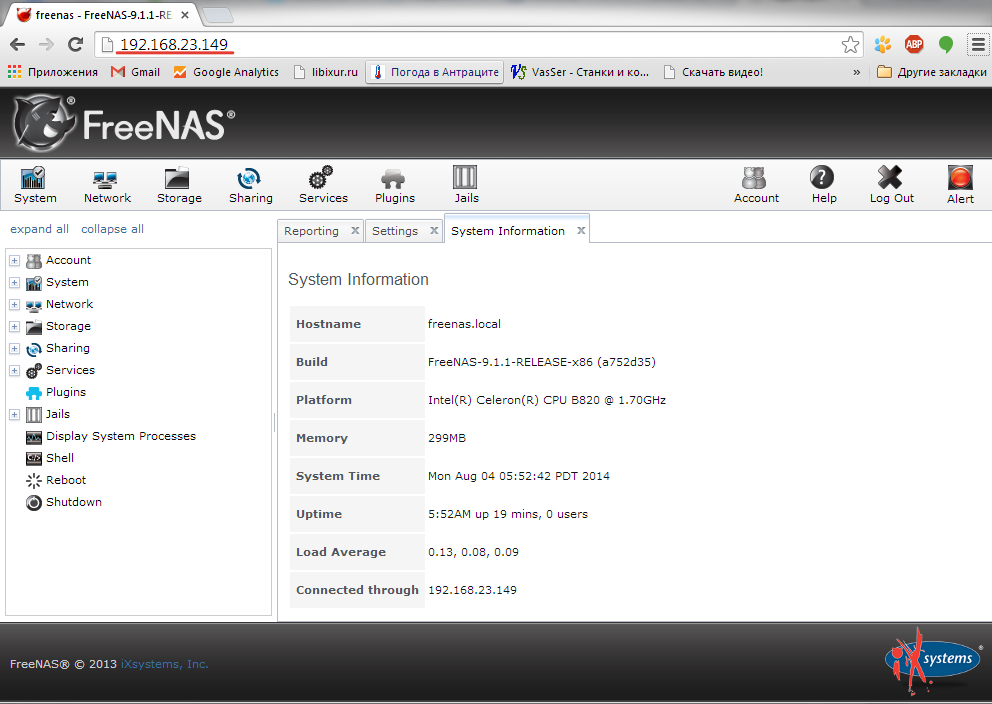 Не могу точно вспомнить, но я думаю, что во время установки были некоторые проблемы, которые заставили меня установить широкие права на верхнем уровне, чтобы все работало.
Не могу точно вспомнить, но я думаю, что во время установки были некоторые проблемы, которые заставили меня установить широкие права на верхнем уровне, чтобы все работало.
Роберт Тревельян
Пони-погонщик
- #4
QRikard сказал:
На самом деле я начал использовать SFTP, но не смог заставить его работать. Насколько я понимаю, мне нужно только включить SSH на Freenas, чтобы заставить sftp работать, но там не было поля для установки папок, и, насколько я помню, несколько лет назад SSH шел прямо в корень, и я не хочу, чтобы пользователи иметь доступ туда, это одна из причин, по которой я выбрал FTP-решение
Нажмите, чтобы развернуть.
..
По умолчанию, когда вы входите в систему с помощью SSH (и, следовательно, с помощью SFTP), вы попадаете в домашнюю папку пользователя, с которым вы вошли в систему. Вы попадаете в /root только в том случае, если вы входите в систему с пользователем root.
Dell PowerEdge T20 | Pentium G3220 @ 3 ГГц | 32 ГБ
RAIDZ1: 3x CT2000MX500SSD1
загрузка: Samsung 840 EVO 120 ГБ
ИБП: CP850PFCLCD
Сервер Ubuntu | Webmin
SMART — это еще не все
QRikard
Кадет
- #5
Роберт Тревельян сказал:
По умолчанию, когда вы входите в систему с помощью SSH (и, следовательно, с помощью SFTP), вы попадаете в домашнюю папку пользователя, с которым вы вошли в систему.
Вы попадаете в /root только в том случае, если вы входите в систему с пользователем root.
Нажмите, чтобы развернуть…
Спасибо, в прошлый раз я использовал пользователя root.
Тогда я могу легко направить пользователя ftp в нужную папку. Я предполагаю, что разрешение на другие папки не позволит пользователю заходить в мои другие личные файлы, но какие команды может выполнять ftpuser и как я могу ограничить это (требуется ли это)? Или root-доступ требуется для всех команд, вызывающих хаос?
Нашел этот пример для вспомогательного параметра в руководстве по FTP «
QRikard
Кадет
- #6
Для FTPuser я установил оболочку scponly сейчас (ограничивается sftp scp, но, по-видимому, это все еще можно обойти, но это лучше, чем ничего).
Я установил домашнюю папку как том/общий доступ/FTP/FTPuser (по какой-то причине домашняя папка не может быть папкой FTP, система всегда добавляет еще одну папку с именем FTPuser ниже).
SSH включен, и в настройках я отключил вход root с использованием пароля и включил аутентификацию по паролю. Переадресация порта TCP отключена (должна ли она быть?) Дополнительные параметры не установлены
При попытке подключения с использованием sftp filezilla с локальным IP-адресом, портом, пользователем FTP с паролем я получаю только это сообщение об ошибке:
Статус: подключение к IP-адресу …
Ответ: запущен fzSftp, protocol_version=7
Команда: открыть «FTPuser@IP_address PORT
Ошибка: сервер неожиданно закрыл сетевое соединение
Ошибка: Не удалось подключиться к серверу
Я пробовал с правами root (до его отключения) моего пользователя и пользователя FTP, но всегда одна и та же ошибка.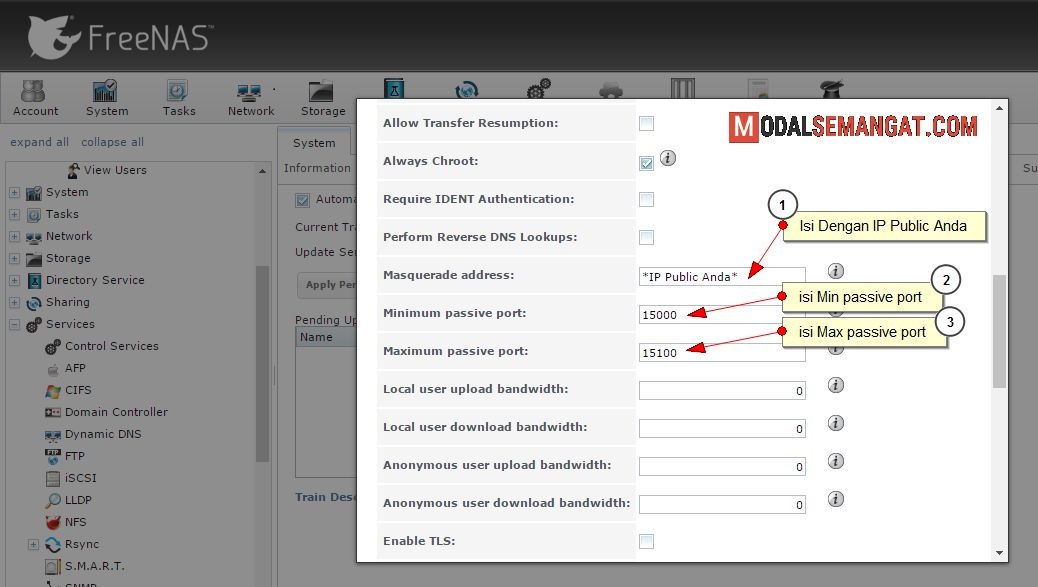
При выполнении «tail -f /var/log/messages» в оболочке freenas я получаю это (сообщения приходят несколько раз, просто вставили сюда два)
6 января 10:22:23 freenas ntpd_initres[2283]: имя хоста не найдено: 2.freebsd.pool.ntp.org
6 января 10:30:58 freenas sshd[18399]: фатальный: соответствующий шифр не поддерживается: [email protected] [preauth]
В типе сервера filezilla установлено значение по умолчанию и кодировка для автопросмотра (utf-8)
m0nkey_
Лучший игрок
- #7
Недавно я создал руководство по настройке ProFTPd в качестве SFTP-сервера с виртуальными пользователями/группами.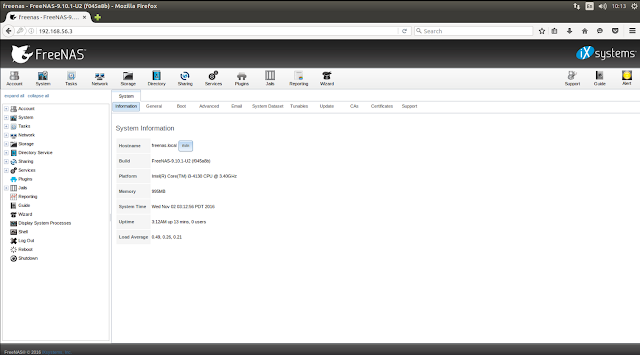 Это может помочь: https://forums.freenas.org/index.php?resources/how-to-set-up-proftpd-as-a-secure-sftp-server.10/
Это может помочь: https://forums.freenas.org/index.php?resources/how-to-set-up-proftpd-as-a-secure-sftp-server.10/
QRikard
Кадет
- #8
Проблема была обнаружена после того, как я потратил много времени на отладку моего оборудования/настроек…
Мой провайдер использует частные IP-адреса (NAT (что-то вроде CGN?)). Чтобы получить публичный IP, мне нужно подписать новый контракт, который стоит мне около 10 долларов в месяц.
SweetAndLow
Sweet’NASty
- #9
QRikard сказал:
Проблема была обнаружена после того, как я потратил много времени на отладку моего оборудования/настроек…
Мой провайдер использует частные IP-адреса (NAT (что-то вроде CGN?)). Чтобы получить публичный IP, мне нужно подписать новый контракт, который стоит мне около 10 долларов в месяц.Нажмите, чтобы развернуть…
Это кажется очень странным, и я подозреваю, что проблема в другом.
Сборка FreeNAS-9.2.1.9-RELEASE-x64 || Платформа ЦП Intel(R) Xeon(R) E3-1230 V3 @ 3,3 ГГц
Память Crucial 1600 МГц 16 ГБ ECC CT2KIT102472BD160B || Шасси Fractal Design Node 304
Диск WD-Red — 6×3 ТБ || Материнская плата ASRock E3C226D2I || ИБП CP1000CPFLCD
Сборка FreeNAS 13.0-U2|| Процессор: Intel Xeon e5-1650 || 8×16 ГБ Samsung DDR4-2133 M393A2G40DB0-КПБ || Супермикро 846e16-r1200b || X10SRL || Chelsio T520-CR LACP
Cyberjock’s (старый): Рекомендации по оборудованию (сначала прочтите это)
Руководство по оборудованию (новое): Рекомендации по новому оборудованию 2016
dlavigne’s: ZFS Primer
Cyberjock’s: Слайд-шоу, объясняющее VDev, zpool, ZIL и L2ARC для новичков!
jgreco: сборка, прошивка и тестирование системы FreeNAS
qwertymodo: [как сделать] прошивка жесткого диска
DrKK: инструкции: первая конфигурация для небольших развертываний FreeNAS
DrKK’s: Справочник, сколько мне будет стоить правильная домашняя настройка freenas
Bidule0hm’s: Скрипты для отчета о состоянии SMART, ZPool и UPS, T° HDD/CPU, идентификация HDD и резервное копирование конфигурации
Unclefesters: UncleFester Guide
QRikard
Кадет
- #10
SweetAndLow сказал:
Это кажется очень странным, и я подозреваю, что проблема в чем-то другом.
Нажмите, чтобы развернуть…
К сожалению, нет, позвонил провайдеру, и они знают о проблеме и отказываются ее решать просто потому, что интернет-услуги включены в аренду моей квартиры. Если бы я подписал свой собственный интернет-контракт напрямую с ними, это не было бы проблемой для исправления (дайте мне публичный IP-адрес). Все это сводится к ограниченному количеству IPv4-адресов, поэтому у них есть система, позволяющая использовать несколько адресов в мире, и, таким образом, я застреваю без IP, поскольку я нахожусь за их стенами.
пшац100
Гуру
- #11
QRikard сказал:
К сожалению, нет, позвонил провайдеру, и они знают о проблеме и отказываются ее решать просто потому, что интернет-услуги включены в аренду моей квартиры. Если бы я подписал свой собственный интернет-контракт напрямую с ними, это не было бы проблемой для исправления (дайте мне публичный IP-адрес).
Нажмите, чтобы развернуть…
Решение выходит за рамки этого форума. Я предлагаю вам использовать Dropbox или что-то подобное, и покончить с этим. Делайте вещи простыми, особенно для ваших нетехнических пользователей.
TrueNAS 13.0-U3.1 | Супермикро X9SCM-F | Xeon E3-1240V2
16 ГБ ОЗУ ECC | Твердотельный накопитель PNY 120 ГБ для загрузки
3 WD Red 4 ТБ + 1 HGST Deskstar NAS 4 ТБ в RaidZ2
Твердотельный накопитель Toshiba M. 2 128 ГБ
2 128 ГБ
ТВСЖР
Гуру
- #12
QRikard сказал:
К сожалению, нет, позвонил провайдеру, и они знают о проблеме и отказываются ее решать просто потому, что интернет-услуги включены в аренду моей квартиры. Если бы я подписал свой собственный интернет-контракт напрямую с ними, это не было бы проблемой для исправления (дайте мне публичный IP-адрес). Все это сводится к ограниченному количеству IPv4-адресов, поэтому у них есть система, позволяющая использовать несколько адресов в мире, и, таким образом, я застреваю без IP, поскольку я нахожусь за их стенами.
Нажмите, чтобы развернуть…
NAT операторского класса или CGNAT. Не слишком удивительно, учитывая истощение IPv4. Даже если бы у вас был настоящий общедоступный IP-адрес, он, скорее всего, все равно был бы динамическим, что не оптимально для хостинга.
Мы немного отклонились от темы, но я обхожу это (и по-прежнему храню свою настоящую среду хостинга дома), запустив дешевый VPS в Linode. На VPS я установил PFSense и настроил туннель OpenVPN дома. Некоторые IP-адреса/порты перенаправляются на другой домашний брандмауэр PFSense. Домашний брандмауэр также имеет двойное подключение к Интернету через кабельный модем и маршрутизатор LTE (только резервный). Итак, по «потребительским» тарифам плюс 14 долларов в месяц. для VPS у меня есть 4 общедоступных IP-адреса и резервное подключение. VPS находится в том же городе, поэтому задержка около 8 мс … Я не играю, поэтому увеличение задержки на 8 мс для меня не имеет значения.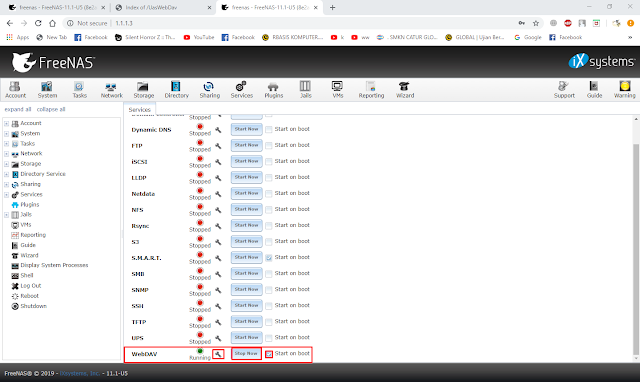


+2014-02-09+09-46-12.jpeg) ..
..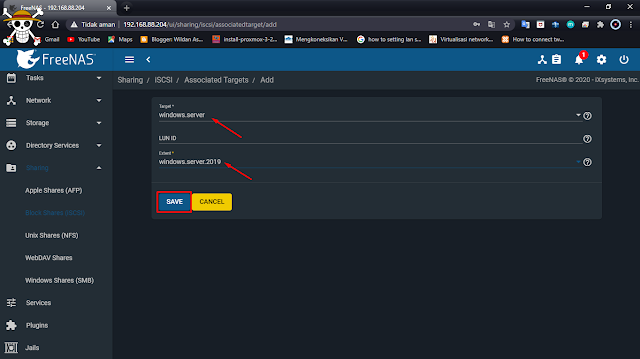 ..
.. windows
windows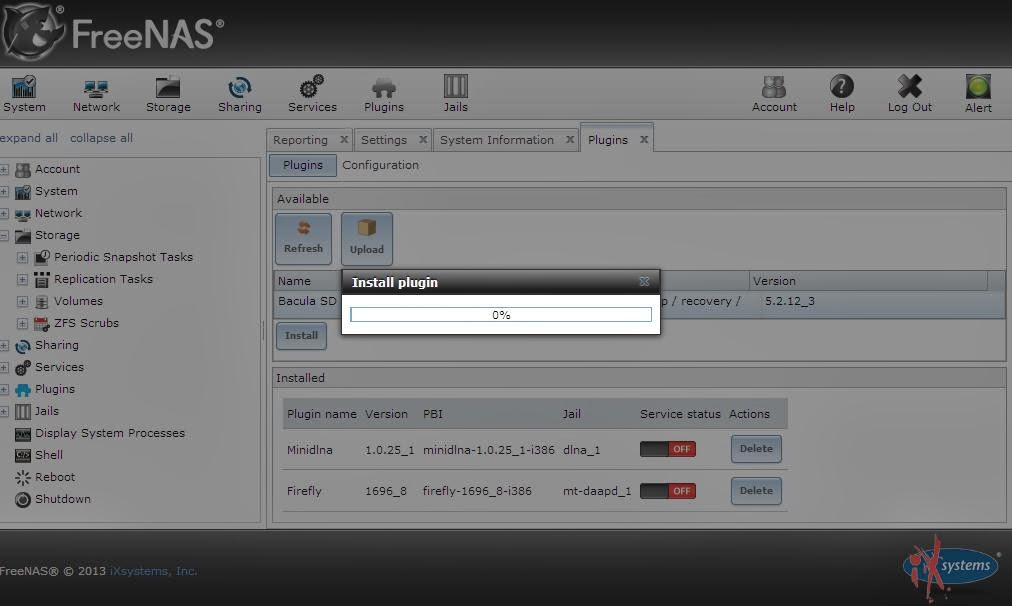 ..
.. 1e
1e Но в моем случае почему-то не работает…
Но в моем случае почему-то не работает… В FreeNAS очень просто настроить и то и другое по отдельности. Но чтобы перемешать доступы, получается не всё так просто.
В FreeNAS очень просто настроить и то и другое по отдельности. Но чтобы перемешать доступы, получается не всё так просто.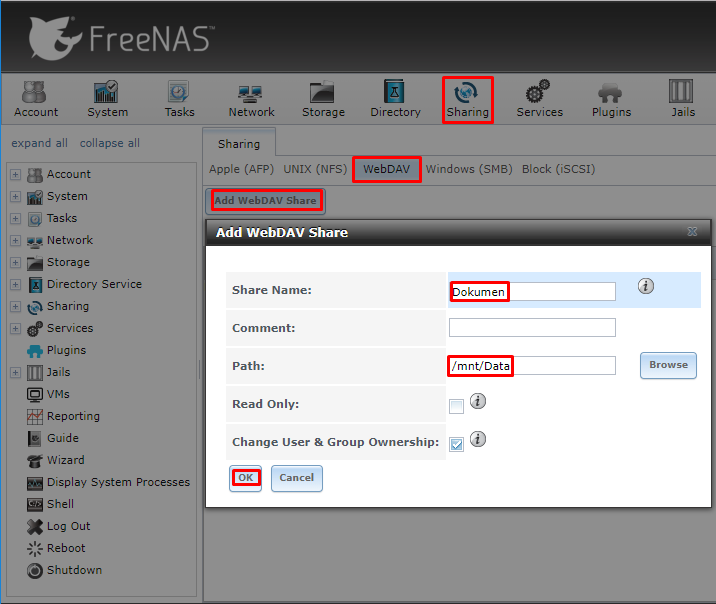 Правда, не понятно, как его вкорячить.
Правда, не понятно, как его вкорячить.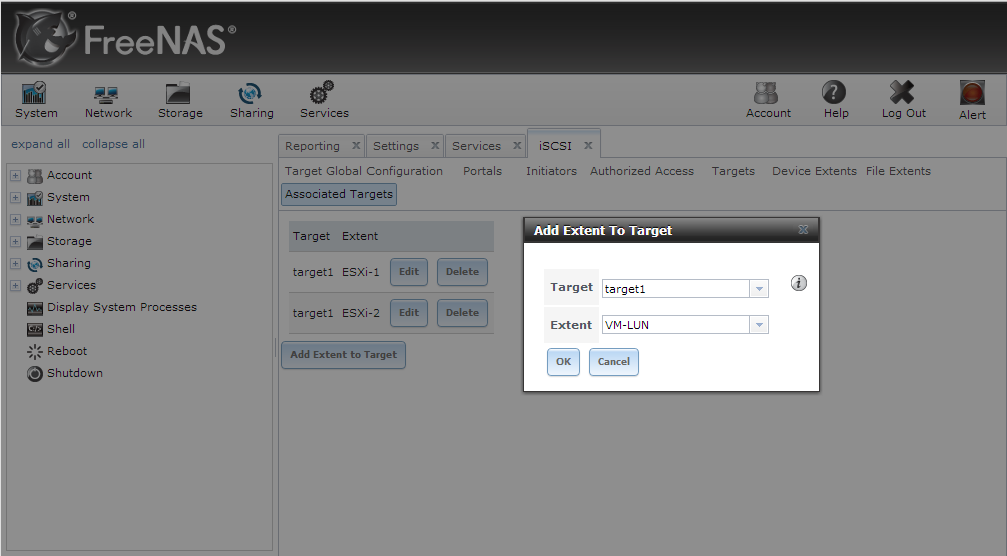
 9.9.9.20, /usr/ports/security/hamachi), можно попробовать в jail его поставить, если не надо никаких модулей ядра запускать. Ну или через VM.
9.9.9.20, /usr/ports/security/hamachi), можно попробовать в jail его поставить, если не надо никаких модулей ядра запускать. Ну или через VM.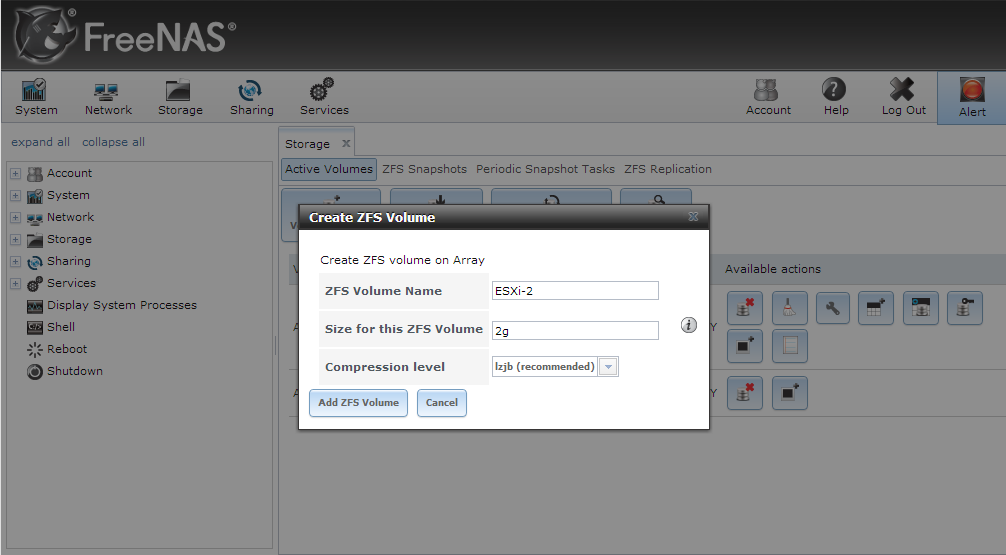 ..
.. Вы попадаете в /root только в том случае, если вы входите в систему с пользователем root.
Вы попадаете в /root только в том случае, если вы входите в систему с пользователем root.